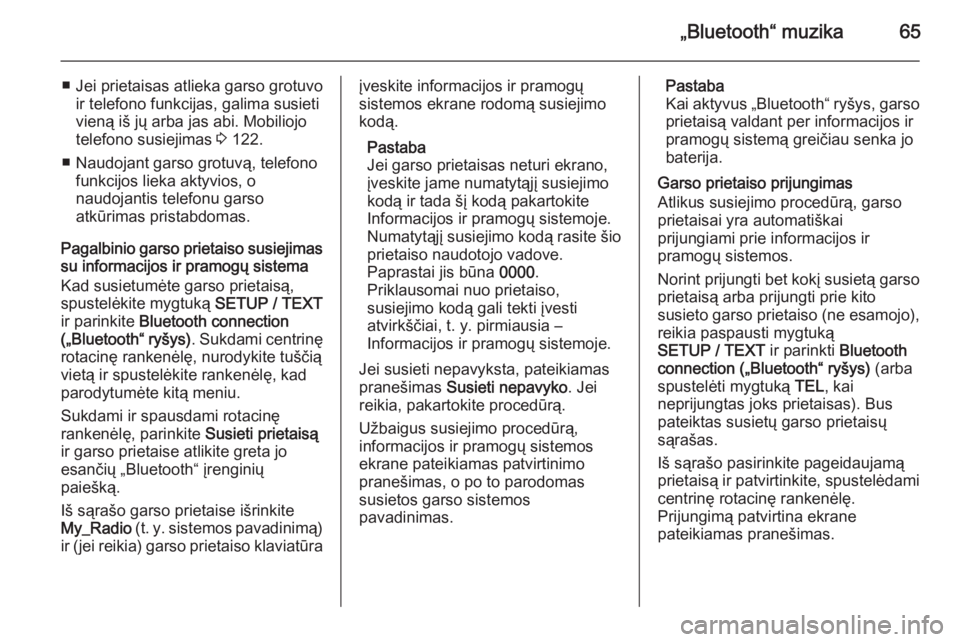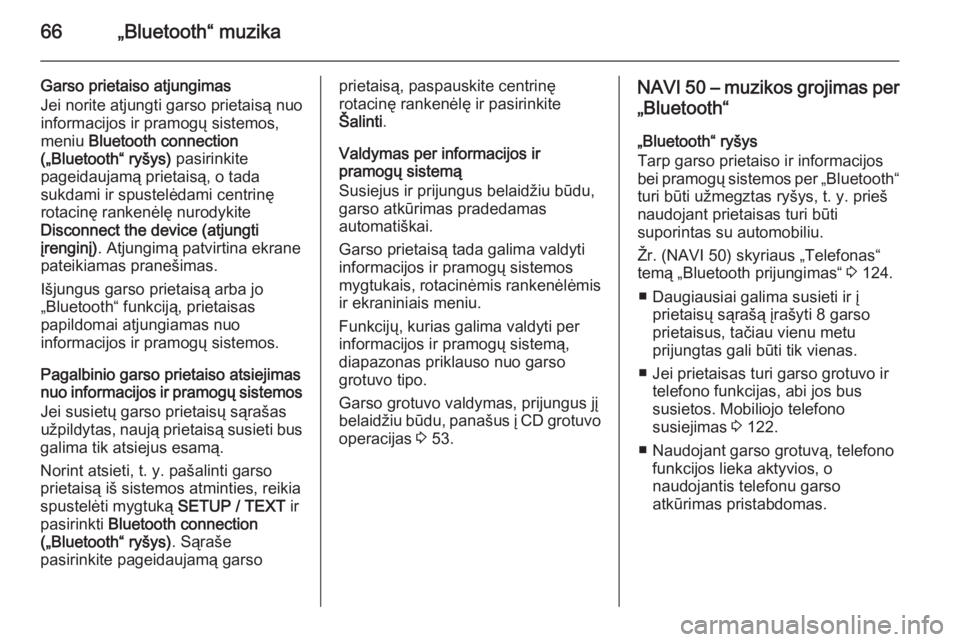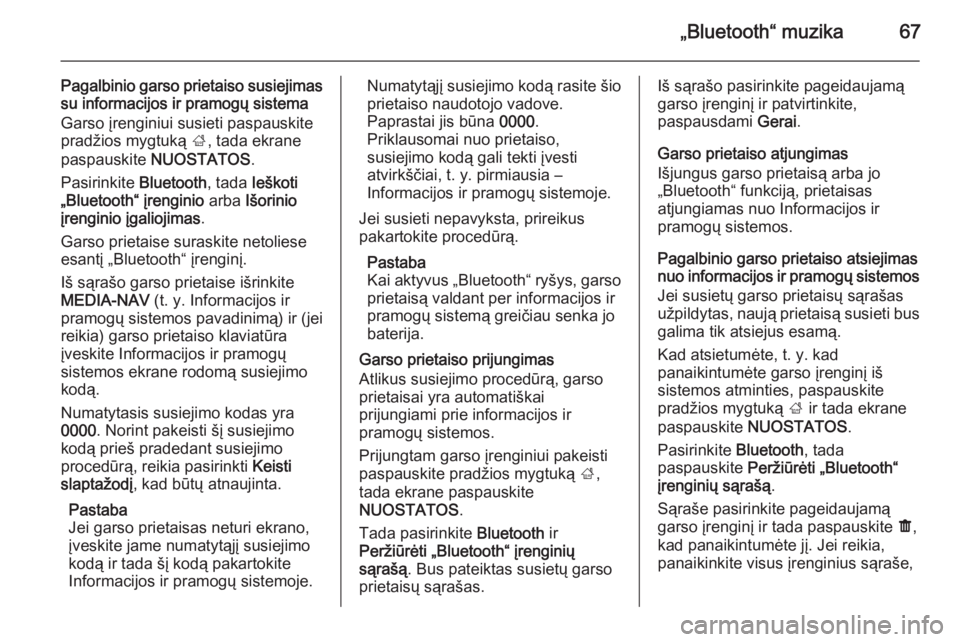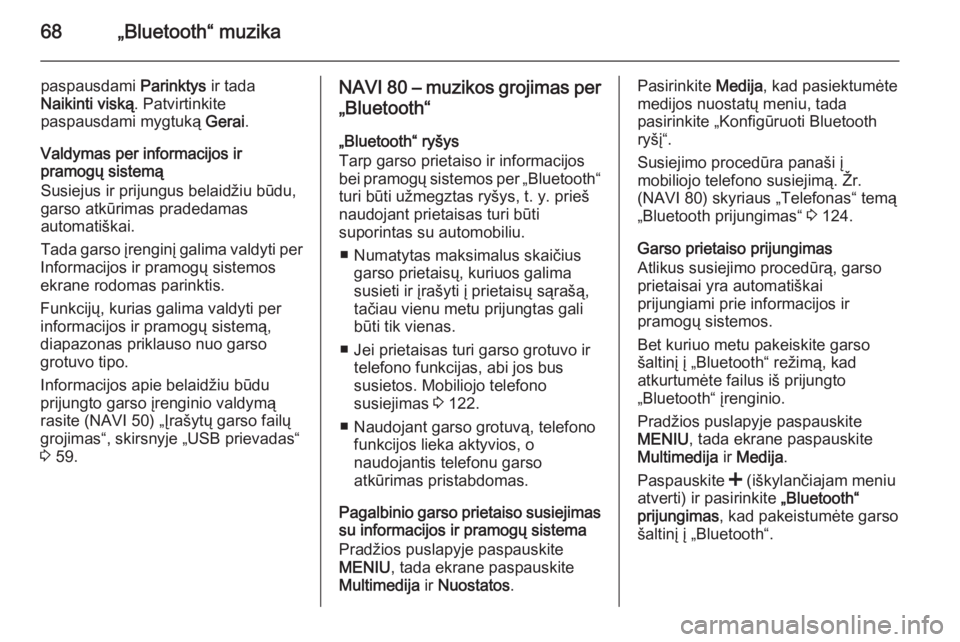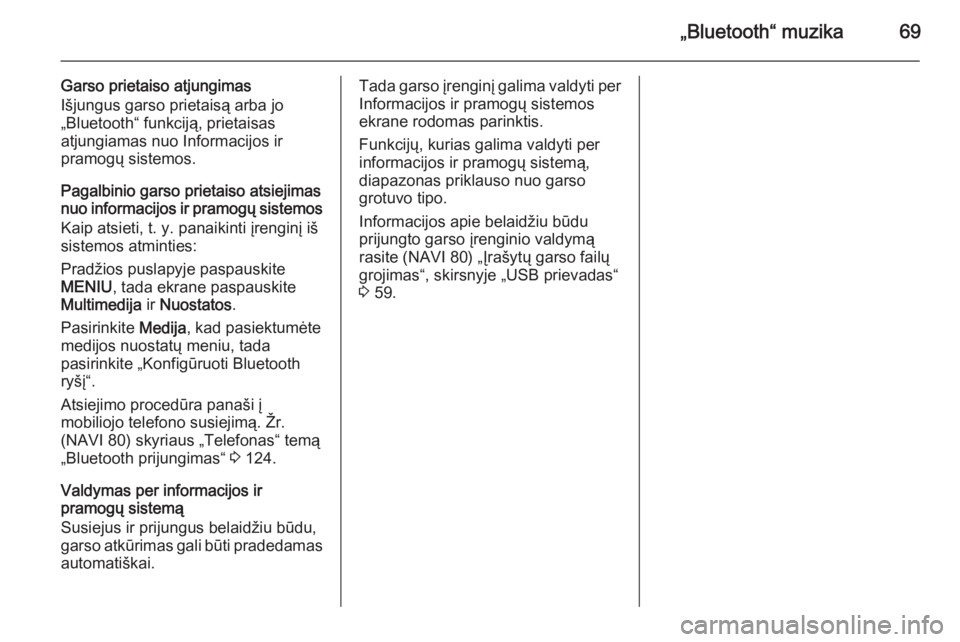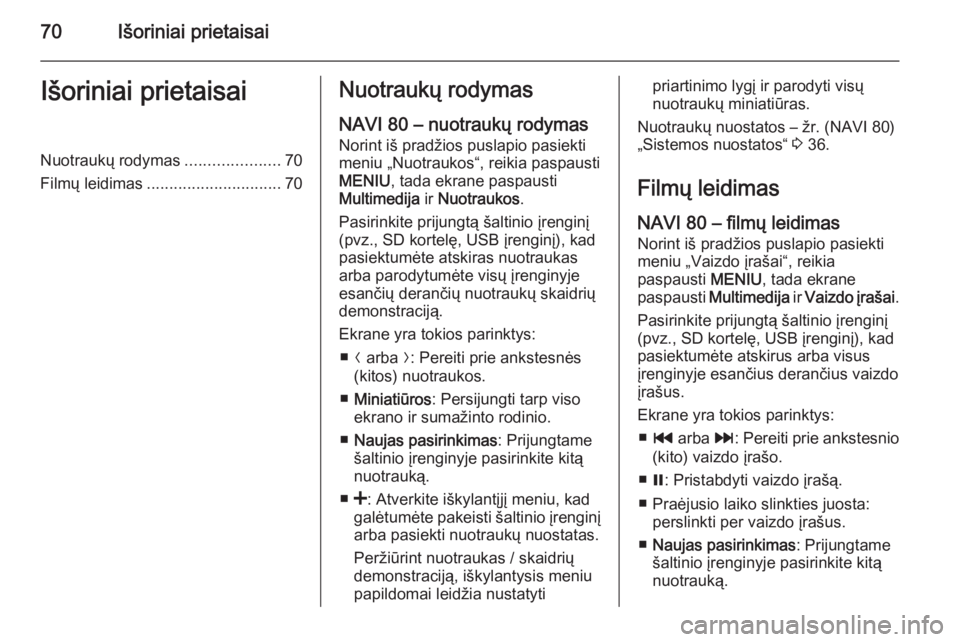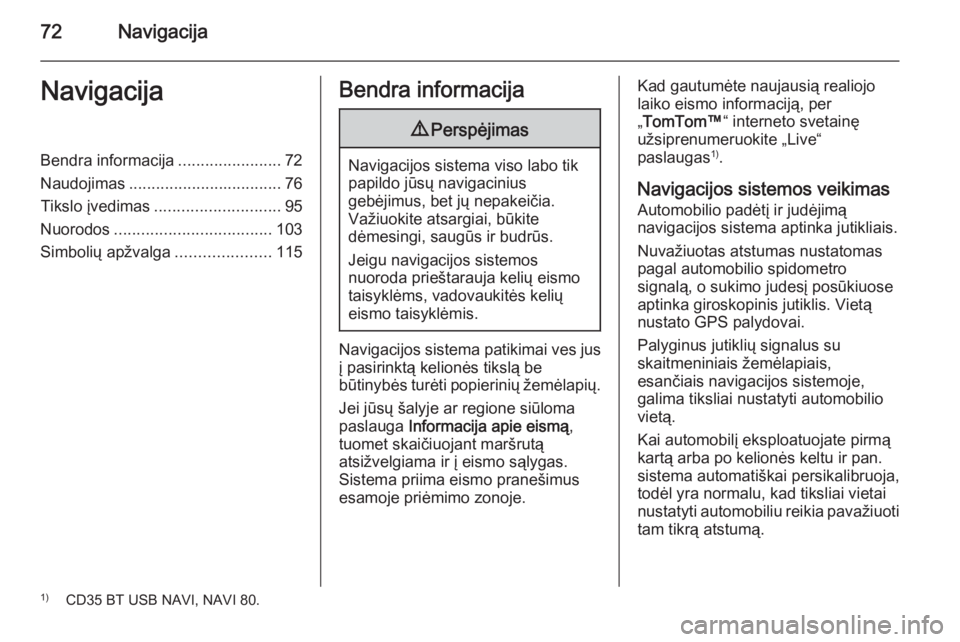Page 65 of 145
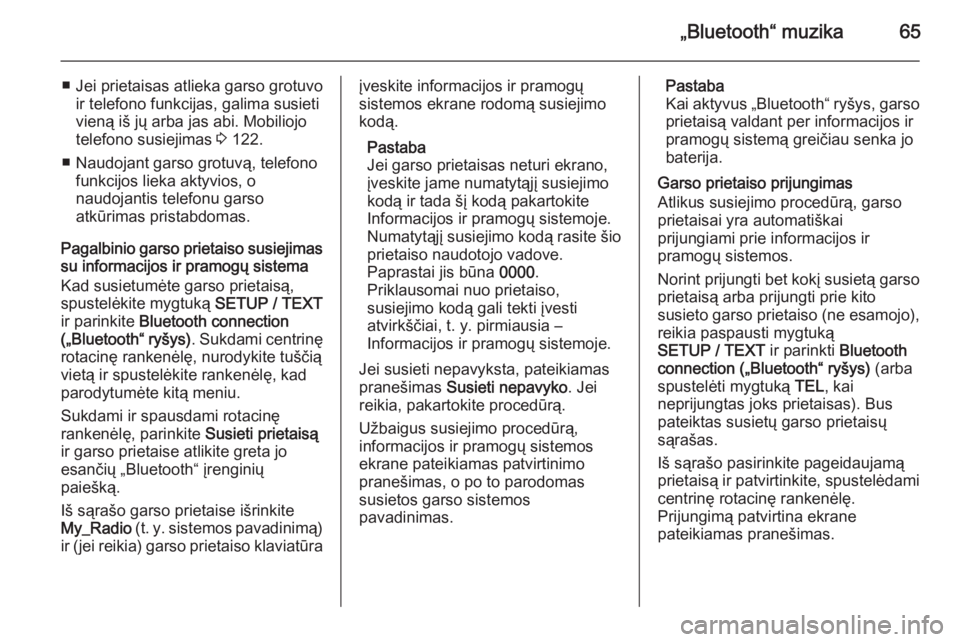
„Bluetooth“ muzika65
■ Jei prietaisas atlieka garso grotuvoir telefono funkcijas, galima susieti
vieną iš jų arba jas abi. Mobiliojo
telefono susiejimas 3 122.
■ Naudojant garso grotuvą, telefono funkcijos lieka aktyvios, o
naudojantis telefonu garso
atkūrimas pristabdomas.
Pagalbinio garso prietaiso susiejimas
su informacijos ir pramogų sistema
Kad susietumėte garso prietaisą,
spustelėkite mygtuką SETUP / TEXT
ir parinkite Bluetooth connection
(„Bluetooth“ ryšys) . Sukdami centrinę
rotacinę rankenėlę, nurodykite tuščią
vietą ir spustelėkite rankenėlę, kad
parodytumėte kitą meniu.
Sukdami ir spausdami rotacinę
rankenėlę, parinkite Susieti prietaisą
ir garso prietaise atlikite greta jo
esančių „Bluetooth“ įrenginių
paiešką.
Iš sąrašo garso prietaise išrinkite
My_Radio (t. y. sistemos pavadinimą)
ir (jei reikia) garso prietaiso klaviatūraįveskite informacijos ir pramogų
sistemos ekrane rodomą susiejimo
kodą.
Pastaba
Jei garso prietaisas neturi ekrano,
įveskite jame numatytąjį susiejimo
kodą ir tada šį kodą pakartokite
Informacijos ir pramogų sistemoje.
Numatytąjį susiejimo kodą rasite šio
prietaiso naudotojo vadove.
Paprastai jis būna 0000.
Priklausomai nuo prietaiso,
susiejimo kodą gali tekti įvesti
atvirkščiai, t. y. pirmiausia –
Informacijos ir pramogų sistemoje.
Jei susieti nepavyksta, pateikiamas
pranešimas Susieti nepavyko . Jei
reikia, pakartokite procedūrą.
Užbaigus susiejimo procedūrą,
informacijos ir pramogų sistemos
ekrane pateikiamas patvirtinimo
pranešimas, o po to parodomas
susietos garso sistemos
pavadinimas.Pastaba
Kai aktyvus „Bluetooth“ ryšys, garso prietaisą valdant per informacijos ir
pramogų sistemą greičiau senka jo
baterija.
Garso prietaiso prijungimas
Atlikus susiejimo procedūrą, garso
prietaisai yra automatiškai
prijungiami prie informacijos ir
pramogų sistemos.
Norint prijungti bet kokį susietą garso
prietaisą arba prijungti prie kito
susieto garso prietaiso (ne esamojo),
reikia paspausti mygtuką
SETUP / TEXT ir parinkti Bluetooth
connection („Bluetooth“ ryšys) (arba
spustelėti mygtuką TEL, kai
neprijungtas joks prietaisas). Bus
pateiktas susietų garso prietaisų
sąrašas.
Iš sąrašo pasirinkite pageidaujamą
prietaisą ir patvirtinkite, spustelėdami
centrinę rotacinę rankenėlę.
Prijungimą patvirtina ekrane
pateikiamas pranešimas.
Page 66 of 145
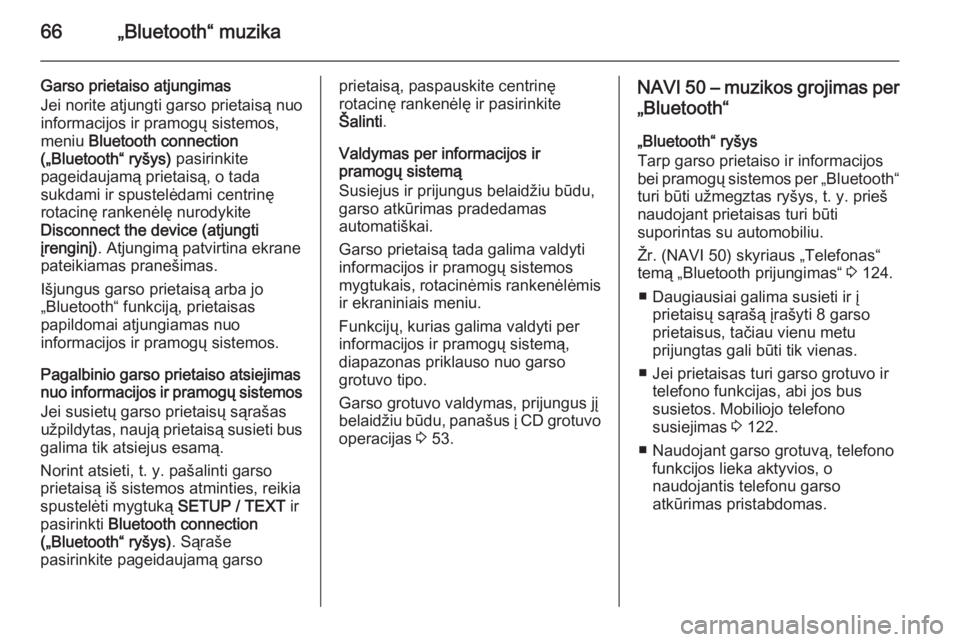
66„Bluetooth“ muzika
Garso prietaiso atjungimas
Jei norite atjungti garso prietaisą nuo
informacijos ir pramogų sistemos,
meniu Bluetooth connection
(„Bluetooth“ ryšys) pasirinkite
pageidaujamą prietaisą, o tada
sukdami ir spustelėdami centrinę
rotacinę rankenėlę nurodykite
Disconnect the device (atjungti
įrenginį) . Atjungimą patvirtina ekrane
pateikiamas pranešimas.
Išjungus garso prietaisą arba jo
„Bluetooth“ funkciją, prietaisas
papildomai atjungiamas nuo
informacijos ir pramogų sistemos.
Pagalbinio garso prietaiso atsiejimas
nuo informacijos ir pramogų sistemos
Jei susietų garso prietaisų sąrašas
užpildytas, naują prietaisą susieti bus
galima tik atsiejus esamą.
Norint atsieti, t. y. pašalinti garso
prietaisą iš sistemos atminties, reikia
spustelėti mygtuką SETUP / TEXT ir
pasirinkti Bluetooth connection
(„Bluetooth“ ryšys) . Sąraše
pasirinkite pageidaujamą garsoprietaisą, paspauskite centrinę
rotacinę rankenėlę ir pasirinkite
Šalinti .
Valdymas per informacijos ir
pramogų sistemą
Susiejus ir prijungus belaidžiu būdu, garso atkūrimas pradedamas
automatiškai.
Garso prietaisą tada galima valdyti
informacijos ir pramogų sistemos
mygtukais, rotacinėmis rankenėlėmis
ir ekraniniais meniu.
Funkcijų, kurias galima valdyti per
informacijos ir pramogų sistemą,
diapazonas priklauso nuo garso
grotuvo tipo.
Garso grotuvo valdymas, prijungus jį belaidžiu būdu, panašus į CD grotuvo operacijas 3 53.NAVI 50 – muzikos grojimas per
„Bluetooth“
„Bluetooth“ ryšys
Tarp garso prietaiso ir informacijos bei pramogų sistemos per „Bluetooth“ turi būti užmegztas ryšys, t. y. prieš
naudojant prietaisas turi būti
suporintas su automobiliu.
Žr. (NAVI 50) skyriaus „Telefonas“
temą „Bluetooth prijungimas“ 3 124.
■ Daugiausiai galima susieti ir į prietaisų sąrašą įrašyti 8 garso
prietaisus, tačiau vienu metu
prijungtas gali būti tik vienas.
■ Jei prietaisas turi garso grotuvo ir telefono funkcijas, abi jos bus
susietos. Mobiliojo telefono
susiejimas 3 122.
■ Naudojant garso grotuvą, telefono funkcijos lieka aktyvios, o
naudojantis telefonu garso
atkūrimas pristabdomas.
Page 67 of 145
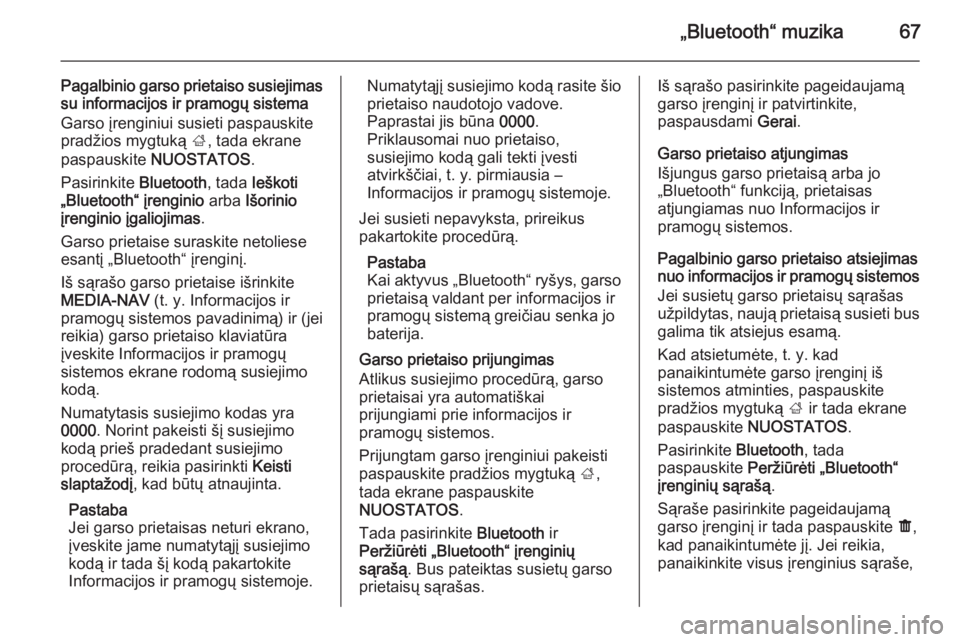
„Bluetooth“ muzika67
Pagalbinio garso prietaiso susiejimas
su informacijos ir pramogų sistema
Garso įrenginiui susieti paspauskite
pradžios mygtuką ;, tada ekrane
paspauskite NUOSTATOS .
Pasirinkite Bluetooth, tada Ieškoti
„Bluetooth“ įrenginio arba Išorinio
įrenginio įgaliojimas .
Garso prietaise suraskite netoliese
esantį „Bluetooth“ įrenginį.
Iš sąrašo garso prietaise išrinkite
MEDIA-NAV (t. y. Informacijos ir
pramogų sistemos pavadinimą) ir (jei
reikia) garso prietaiso klaviatūra
įveskite Informacijos ir pramogų
sistemos ekrane rodomą susiejimo
kodą.
Numatytasis susiejimo kodas yra 0000 . Norint pakeisti šį susiejimo
kodą prieš pradedant susiejimo
procedūrą, reikia pasirinkti Keisti
slaptažodį , kad būtų atnaujinta.
Pastaba
Jei garso prietaisas neturi ekrano,
įveskite jame numatytąjį susiejimo
kodą ir tada šį kodą pakartokite
Informacijos ir pramogų sistemoje.Numatytąjį susiejimo kodą rasite šio
prietaiso naudotojo vadove.
Paprastai jis būna 0000.
Priklausomai nuo prietaiso,
susiejimo kodą gali tekti įvesti
atvirkščiai, t. y. pirmiausia –
Informacijos ir pramogų sistemoje.
Jei susieti nepavyksta, prireikus
pakartokite procedūrą.
Pastaba
Kai aktyvus „Bluetooth“ ryšys, garso prietaisą valdant per informacijos ir
pramogų sistemą greičiau senka jo
baterija.
Garso prietaiso prijungimas
Atlikus susiejimo procedūrą, garso
prietaisai yra automatiškai
prijungiami prie informacijos ir
pramogų sistemos.
Prijungtam garso įrenginiui pakeisti
paspauskite pradžios mygtuką ;,
tada ekrane paspauskite
NUOSTATOS .
Tada pasirinkite Bluetooth ir
Peržiūrėti „Bluetooth“ įrenginių
sąrašą . Bus pateiktas susietų garso
prietaisų sąrašas.Iš sąrašo pasirinkite pageidaujamą
garso įrenginį ir patvirtinkite,
paspausdami Gerai.
Garso prietaiso atjungimas
Išjungus garso prietaisą arba jo
„Bluetooth“ funkciją, prietaisas
atjungiamas nuo Informacijos ir
pramogų sistemos.
Pagalbinio garso prietaiso atsiejimas
nuo informacijos ir pramogų sistemos
Jei susietų garso prietaisų sąrašas
užpildytas, naują prietaisą susieti bus
galima tik atsiejus esamą.
Kad atsietumėte, t. y. kad
panaikintumėte garso įrenginį iš
sistemos atminties, paspauskite
pradžios mygtuką ; ir tada ekrane
paspauskite NUOSTATOS .
Pasirinkite Bluetooth, tada
paspauskite Peržiūrėti „Bluetooth“
įrenginių sąrašą .
Sąraše pasirinkite pageidaujamą
garso įrenginį ir tada paspauskite ë,
kad panaikintumėte jį. Jei reikia,
panaikinkite visus įrenginius sąraše,
Page 68 of 145
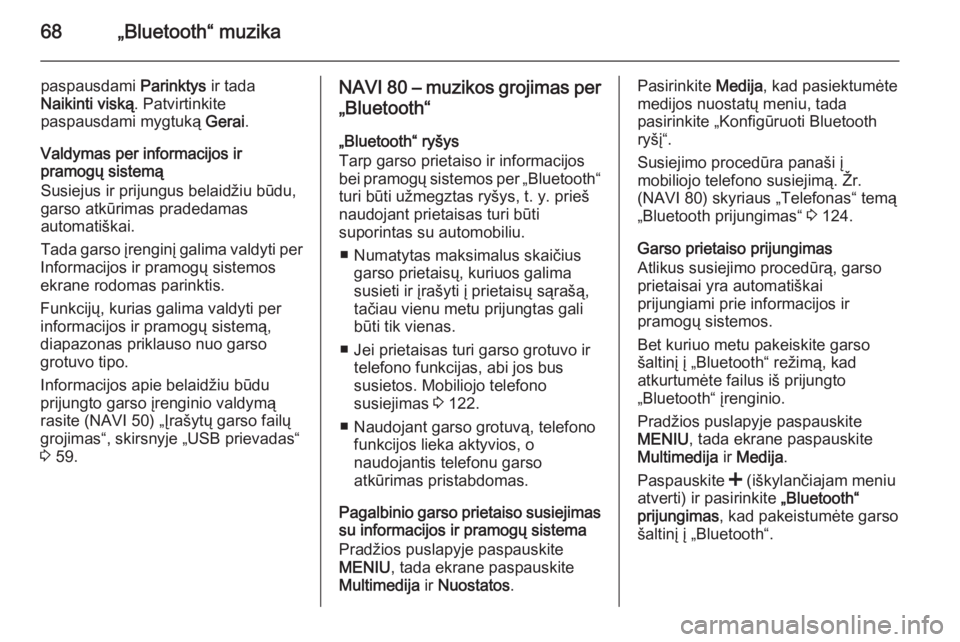
68„Bluetooth“ muzika
paspausdami Parinktys ir tada
Naikinti viską . Patvirtinkite
paspausdami mygtuką Gerai.
Valdymas per informacijos ir pramogų sistemą
Susiejus ir prijungus belaidžiu būdu, garso atkūrimas pradedamas
automatiškai.
Tada garso įrenginį galima valdyti per
Informacijos ir pramogų sistemos
ekrane rodomas parinktis.
Funkcijų, kurias galima valdyti per
informacijos ir pramogų sistemą,
diapazonas priklauso nuo garso
grotuvo tipo.
Informacijos apie belaidžiu būdu
prijungto garso įrenginio valdymą
rasite (NAVI 50) „Įrašytų garso failų grojimas“, skirsnyje „USB prievadas“
3 59.NAVI 80 – muzikos grojimas per
„Bluetooth“
„Bluetooth“ ryšys
Tarp garso prietaiso ir informacijos
bei pramogų sistemos per „Bluetooth“ turi būti užmegztas ryšys, t. y. prieš
naudojant prietaisas turi būti
suporintas su automobiliu.
■ Numatytas maksimalus skaičius garso prietaisų, kuriuos galima
susieti ir įrašyti į prietaisų sąrašą,
tačiau vienu metu prijungtas gali
būti tik vienas.
■ Jei prietaisas turi garso grotuvo ir telefono funkcijas, abi jos bus
susietos. Mobiliojo telefono
susiejimas 3 122.
■ Naudojant garso grotuvą, telefono funkcijos lieka aktyvios, o
naudojantis telefonu garso
atkūrimas pristabdomas.
Pagalbinio garso prietaiso susiejimas
su informacijos ir pramogų sistema
Pradžios puslapyje paspauskite
MENIU , tada ekrane paspauskite
Multimedija ir Nuostatos .Pasirinkite Medija, kad pasiektumėte
medijos nuostatų meniu, tada
pasirinkite „Konfigūruoti Bluetooth
ryšį“.
Susiejimo procedūra panaši į
mobiliojo telefono susiejimą. Žr.
(NAVI 80) skyriaus „Telefonas“ temą
„Bluetooth prijungimas“ 3 124.
Garso prietaiso prijungimas
Atlikus susiejimo procedūrą, garso
prietaisai yra automatiškai
prijungiami prie informacijos ir
pramogų sistemos.
Bet kuriuo metu pakeiskite garso
šaltinį į „Bluetooth“ režimą, kad
atkurtumėte failus iš prijungto
„Bluetooth“ įrenginio.
Pradžios puslapyje paspauskite
MENIU , tada ekrane paspauskite
Multimedija ir Medija .
Paspauskite < (iškylančiajam meniu
atverti) ir pasirinkite „Bluetooth“
prijungimas , kad pakeistumėte garso
šaltinį į „Bluetooth“.
Page 69 of 145
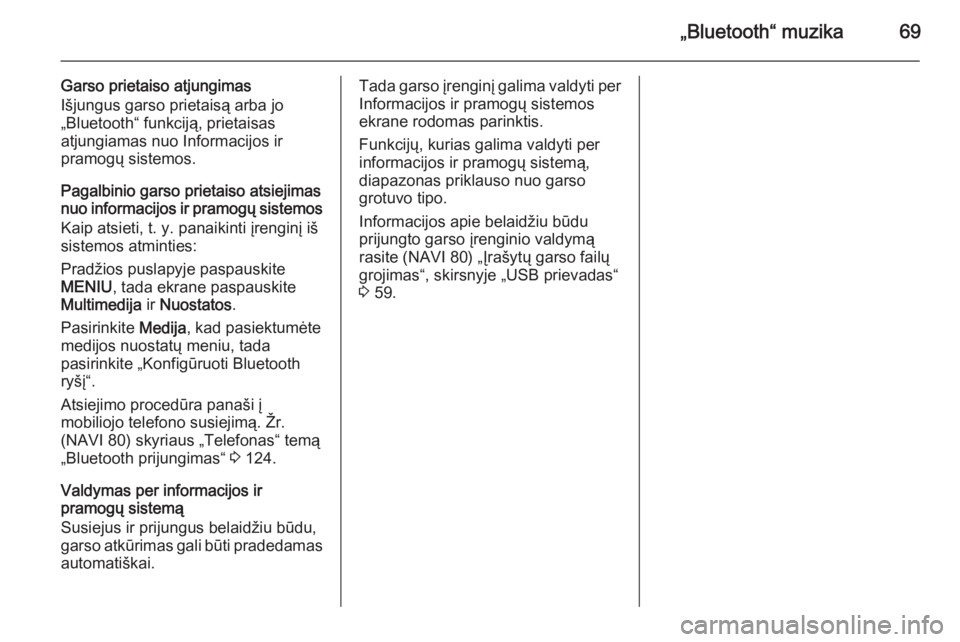
„Bluetooth“ muzika69
Garso prietaiso atjungimasIšjungus garso prietaisą arba jo
„Bluetooth“ funkciją, prietaisas
atjungiamas nuo Informacijos ir
pramogų sistemos.
Pagalbinio garso prietaiso atsiejimas
nuo informacijos ir pramogų sistemos
Kaip atsieti, t. y. panaikinti įrenginį iš
sistemos atminties:
Pradžios puslapyje paspauskite
MENIU , tada ekrane paspauskite
Multimedija ir Nuostatos .
Pasirinkite Medija, kad pasiektumėte
medijos nuostatų meniu, tada
pasirinkite „Konfigūruoti Bluetooth
ryšį“.
Atsiejimo procedūra panaši į
mobiliojo telefono susiejimą. Žr.
(NAVI 80) skyriaus „Telefonas“ temą
„Bluetooth prijungimas“ 3 124.
Valdymas per informacijos ir pramogų sistemą
Susiejus ir prijungus belaidžiu būdu,
garso atkūrimas gali būti pradedamas
automatiškai.Tada garso įrenginį galima valdyti per Informacijos ir pramogų sistemos
ekrane rodomas parinktis.
Funkcijų, kurias galima valdyti per
informacijos ir pramogų sistemą,
diapazonas priklauso nuo garso
grotuvo tipo.
Informacijos apie belaidžiu būdu
prijungto garso įrenginio valdymą
rasite (NAVI 80) „Įrašytų garso failų grojimas“, skirsnyje „USB prievadas“
3 59.
Page 70 of 145
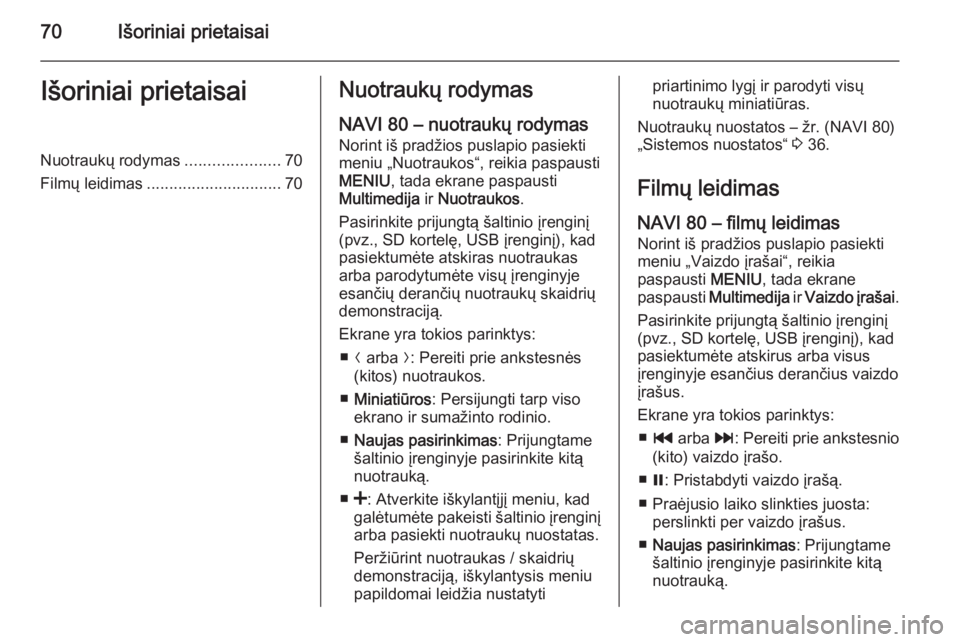
70Išoriniai prietaisaiIšoriniai prietaisaiNuotraukų rodymas.....................70
Filmų leidimas .............................. 70Nuotraukų rodymas
NAVI 80 – nuotraukų rodymas Norint iš pradžios puslapio pasiekti
meniu „Nuotraukos“, reikia paspausti
MENIU , tada ekrane paspausti
Multimedija ir Nuotraukos .
Pasirinkite prijungtą šaltinio įrenginį (pvz., SD kortelę, USB įrenginį), kad
pasiektumėte atskiras nuotraukas
arba parodytumėte visų įrenginyje
esančių derančių nuotraukų skaidrių demonstraciją.
Ekrane yra tokios parinktys: ■ N arba O: Pereiti prie ankstesnės
(kitos) nuotraukos.
■ Miniatiūros : Persijungti tarp viso
ekrano ir sumažinto rodinio.
■ Naujas pasirinkimas : Prijungtame
šaltinio įrenginyje pasirinkite kitą
nuotrauką.
■ <: Atverkite iškylantįjį meniu, kad
galėtumėte pakeisti šaltinio įrenginį
arba pasiekti nuotraukų nuostatas.
Peržiūrint nuotraukas / skaidrių
demonstraciją, iškylantysis meniu
papildomai leidžia nustatytipriartinimo lygį ir parodyti visų
nuotraukų miniatiūras.
Nuotraukų nuostatos – žr. (NAVI 80)
„Sistemos nuostatos“ 3 36.
Filmų leidimas
NAVI 80 – filmų leidimas
Norint iš pradžios puslapio pasiekti
meniu „Vaizdo įrašai“, reikia
paspausti MENIU, tada ekrane
paspausti Multimedija ir Vaizdo įrašai .
Pasirinkite prijungtą šaltinio įrenginį (pvz., SD kortelę, USB įrenginį), kad
pasiektumėte atskirus arba visus
įrenginyje esančius derančius vaizdo
įrašus.
Ekrane yra tokios parinktys: ■ t arba v: Pereiti prie ankstesnio
(kito) vaizdo įrašo.
■ =: Pristabdyti vaizdo įrašą.
■ Praėjusio laiko slinkties juosta: perslinkti per vaizdo įrašus.
■ Naujas pasirinkimas : Prijungtame
šaltinio įrenginyje pasirinkite kitą
nuotrauką.
Page 71 of 145
Išoriniai prietaisai71
■Viso ekrano režimas : Persijungti į
viso ekrano režimą.
■ r : Grįžti į ankstesnį ekraną.
■ <: Atverti iškylantįjį meniu, norint
pakeisti šaltinio įrenginį arba
pasiekti vaizdo įrašų nuostatas.
Atkuriant vaizdo įrašą,
iškylančiajame meniu papildomai galima grįžti į vaizdo įrašų sąrašą.
Vaizdo įrašų nuostatos – žr.
(NAVI 80) „Sistemos nuostatos“
3 36.
Page 72 of 145
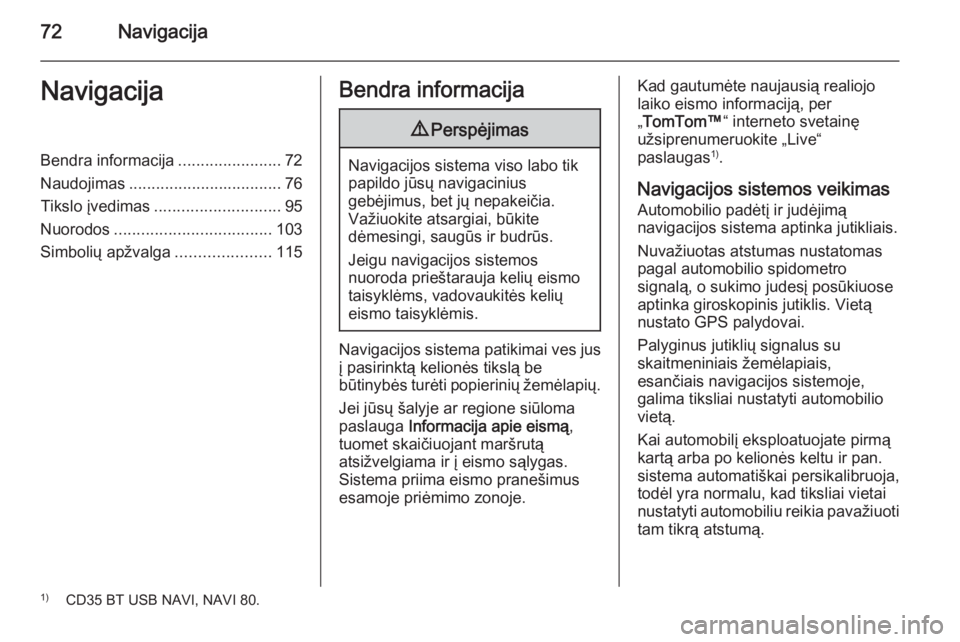
72NavigacijaNavigacijaBendra informacija.......................72
Naudojimas .................................. 76
Tikslo įvedimas ............................ 95
Nuorodos ................................... 103
Simbolių apžvalga .....................115Bendra informacija9Perspėjimas
Navigacijos sistema viso labo tik
papildo jūsų navigacinius
gebėjimus, bet jų nepakeičia.
Važiuokite atsargiai, būkite
dėmesingi, saugūs ir budrūs.
Jeigu navigacijos sistemos
nuoroda prieštarauja kelių eismo taisyklėms, vadovaukitės kelių
eismo taisyklėmis.
Navigacijos sistema patikimai ves jus
į pasirinktą kelionės tikslą be
būtinybės turėti popierinių žemėlapių.
Jei jūsų šalyje ar regione siūloma
paslauga Informacija apie eismą ,
tuomet skaičiuojant maršrutą
atsižvelgiama ir į eismo sąlygas.
Sistema priima eismo pranešimus
esamoje priėmimo zonoje.
Kad gautumėte naujausią realiojo
laiko eismo informaciją, per
„ TomTom™ “ interneto svetainę
užsiprenumeruokite „Live“
paslaugas 1)
.
Navigacijos sistemos veikimas Automobilio padėtį ir judėjimą
navigacijos sistema aptinka jutikliais.
Nuvažiuotas atstumas nustatomas
pagal automobilio spidometro
signalą, o sukimo judesį posūkiuose
aptinka giroskopinis jutiklis. Vietą nustato GPS palydovai.
Palyginus jutiklių signalus su
skaitmeniniais žemėlapiais,
esančiais navigacijos sistemoje,
galima tiksliai nustatyti automobilio
vietą.
Kai automobilį eksploatuojate pirmą
kartą arba po kelionės keltu ir pan.
sistema automatiškai persikalibruoja,
todėl yra normalu, kad tiksliai vietai
nustatyti automobiliu reikia pavažiuoti
tam tikrą atstumą.1) CD35 BT USB NAVI, NAVI 80.
 1
1 2
2 3
3 4
4 5
5 6
6 7
7 8
8 9
9 10
10 11
11 12
12 13
13 14
14 15
15 16
16 17
17 18
18 19
19 20
20 21
21 22
22 23
23 24
24 25
25 26
26 27
27 28
28 29
29 30
30 31
31 32
32 33
33 34
34 35
35 36
36 37
37 38
38 39
39 40
40 41
41 42
42 43
43 44
44 45
45 46
46 47
47 48
48 49
49 50
50 51
51 52
52 53
53 54
54 55
55 56
56 57
57 58
58 59
59 60
60 61
61 62
62 63
63 64
64 65
65 66
66 67
67 68
68 69
69 70
70 71
71 72
72 73
73 74
74 75
75 76
76 77
77 78
78 79
79 80
80 81
81 82
82 83
83 84
84 85
85 86
86 87
87 88
88 89
89 90
90 91
91 92
92 93
93 94
94 95
95 96
96 97
97 98
98 99
99 100
100 101
101 102
102 103
103 104
104 105
105 106
106 107
107 108
108 109
109 110
110 111
111 112
112 113
113 114
114 115
115 116
116 117
117 118
118 119
119 120
120 121
121 122
122 123
123 124
124 125
125 126
126 127
127 128
128 129
129 130
130 131
131 132
132 133
133 134
134 135
135 136
136 137
137 138
138 139
139 140
140 141
141 142
142 143
143 144
144